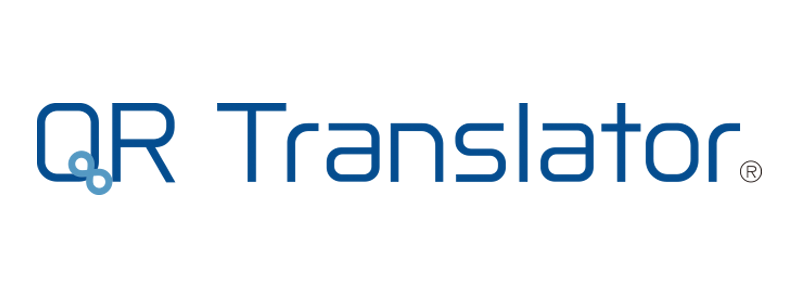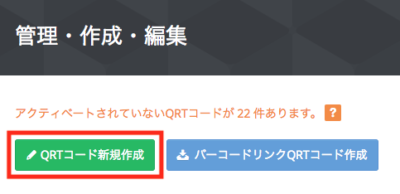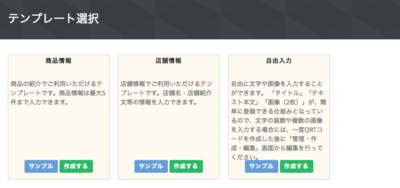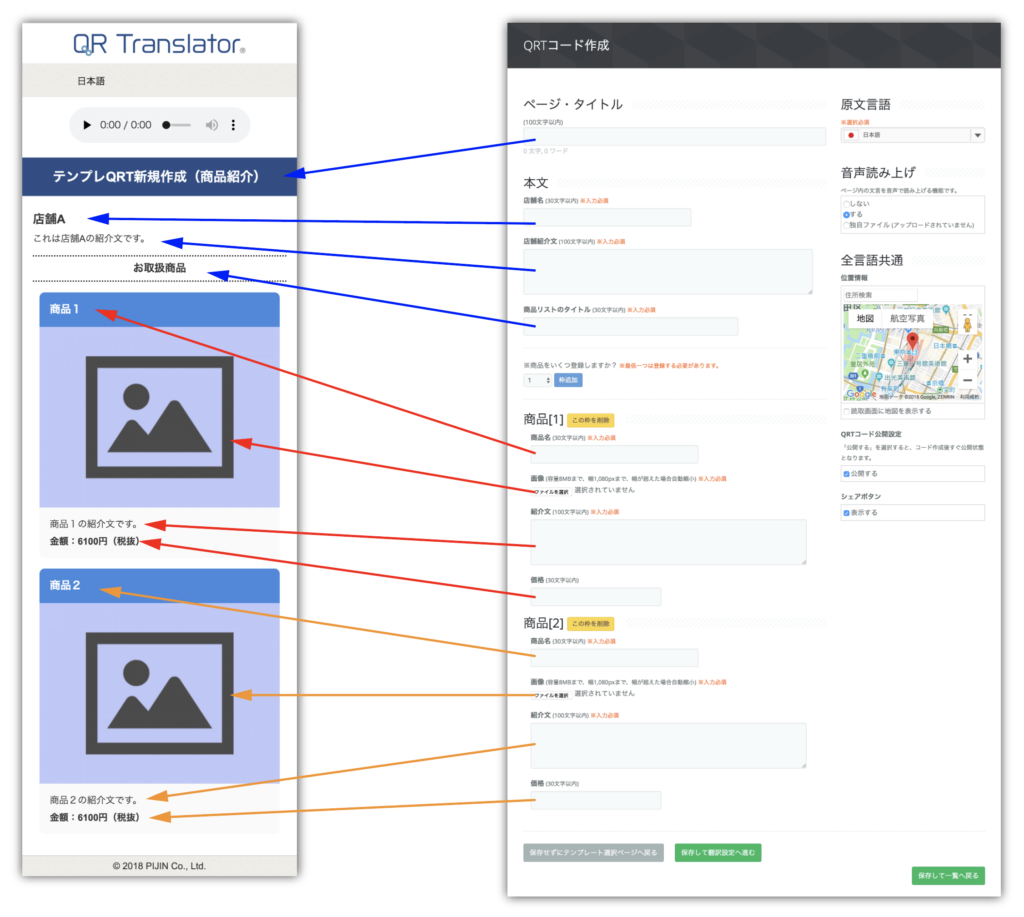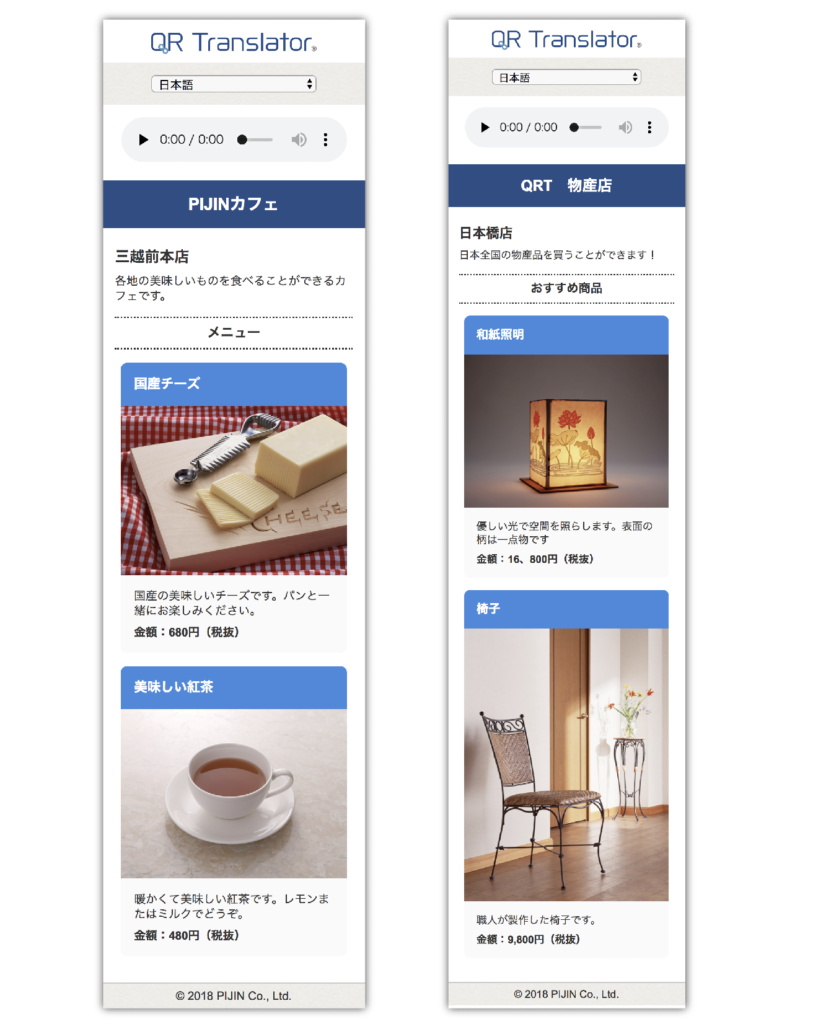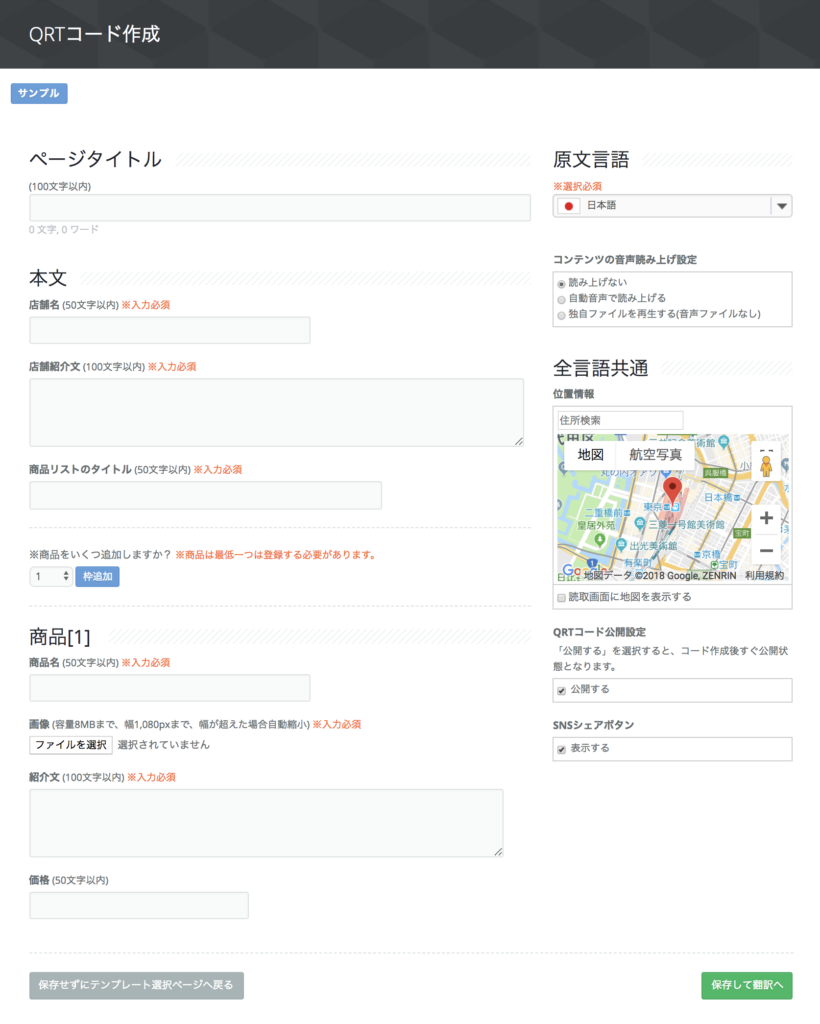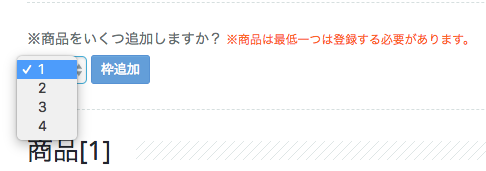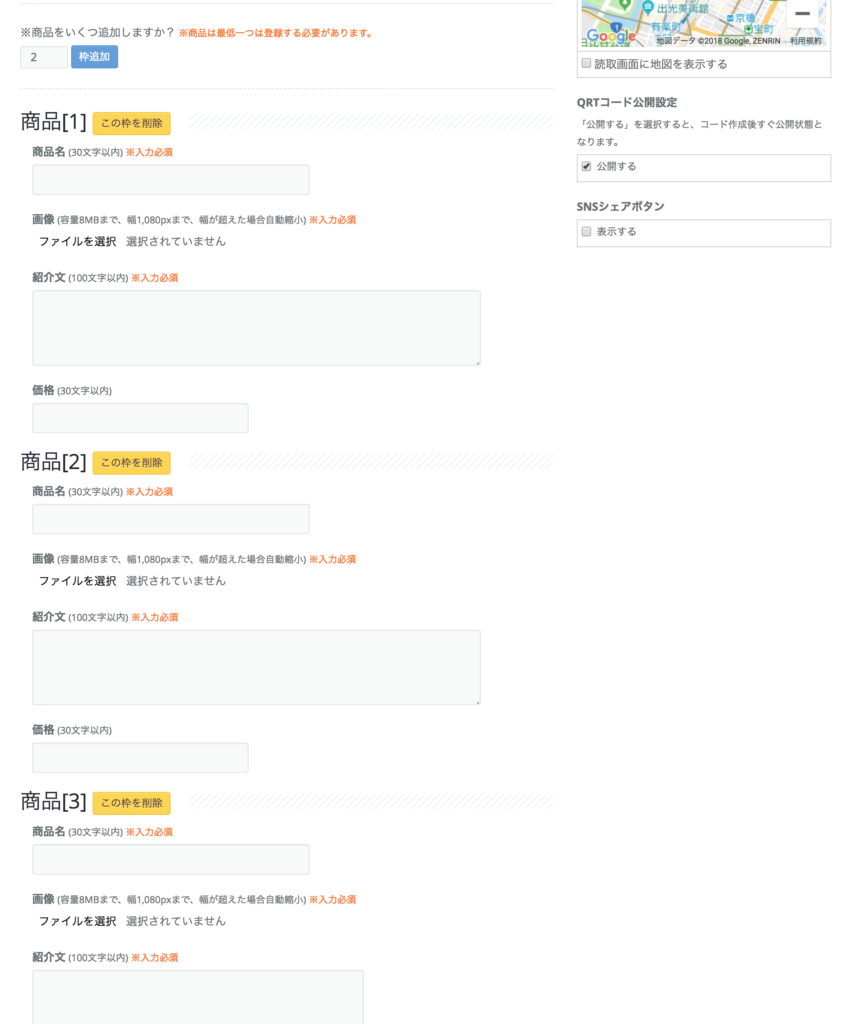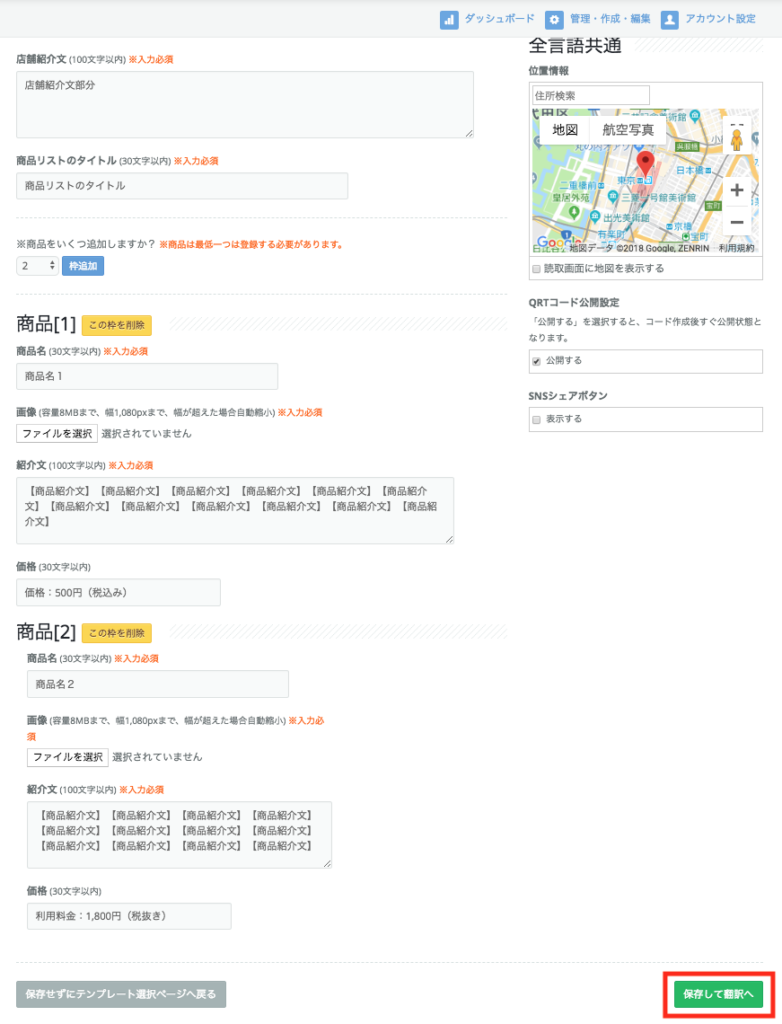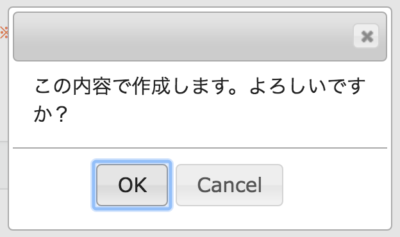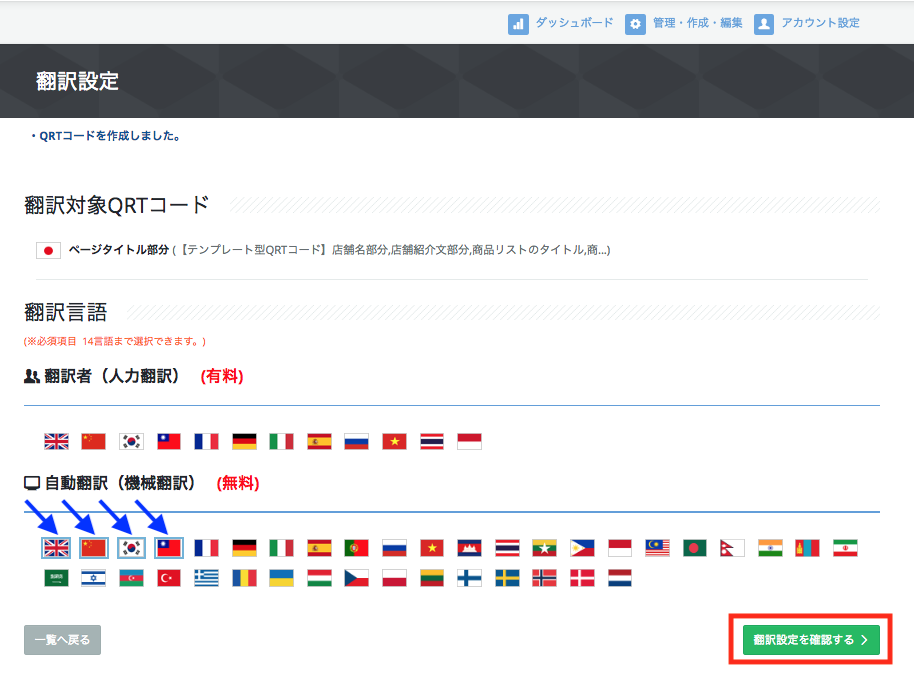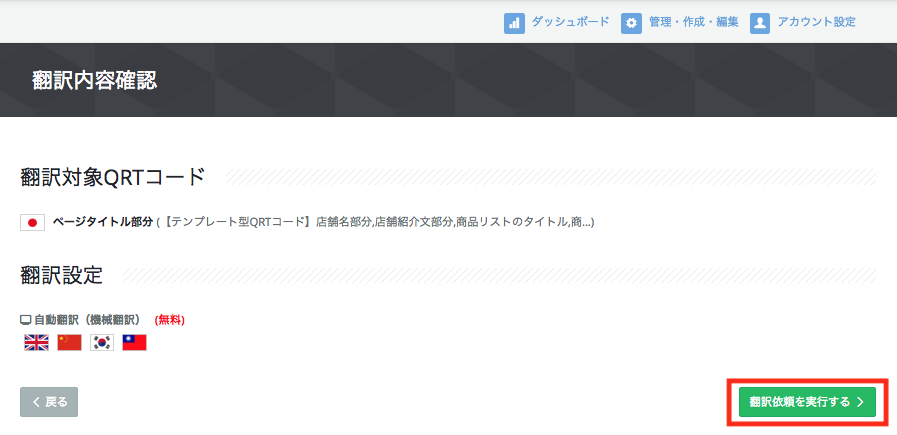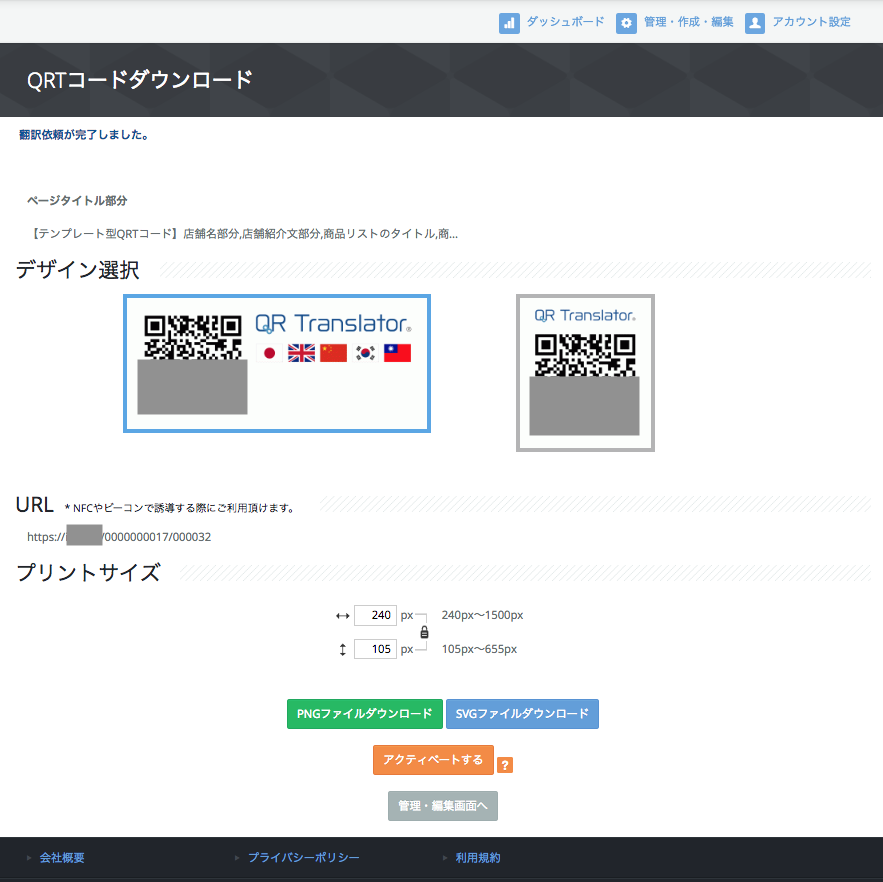新テンプレート機能が追加(2018年10月23日リリース)
テンプレート機能では、今までよりもQRTコードのページ作成が簡単になります。
利用方法は今までと同じように、管理画面から「QRTコード新規作成」を行い、必要な項目を入力するだけで、デザインされたコンテンツを簡単に、短時間で作成できます。
今までのように翻訳者(人力翻訳:有料)、自動翻訳(機械翻訳:無料)を利用することが可能です。
このページの目次
QRTコードのページ制作がより簡単になります
ログイン後表示される「管理・作成・編集」画面で、「QRTのコード新規作成」ボタンをクリックすると
「テンプレート選択」画面が表示されます。
今までと同じ作成方法は「自由入力」となり、それに加えて、新たに「商品情報」や「店舗情報」などのテンプレートが選択できるようになりました。
追加された機能
これまでは、自分でレイアウトや装飾を行う必要がありましたが、テンプレートを使うことで簡単に商品紹介ページなどを作成することが可能になりました。
テンプレートで作成したページイメージ
設定されている枠に入力していくだけで、以下のようなデザインのページを作成することが可能です。
ページ制作の流れ
今までは、
「原稿入力 ⇒ 翻訳言語 ⇒ 位置情報 ⇒ 内容確認」
となっておりましたが、新規テンプレートでは、
「原稿入力 ⇒ 翻訳言語 ⇒ 内容確認」
となります。
新規テンプレートでは、原稿入力の際に位置情報、音声読み上げ、公開設定、シェアボタンをまとめて設定することができるようになりました。
※今までと同様に、編集画面で言語ごとに個別に設定することも可能です。
入力画面(イメージ)
テンプレート選択画面で、「作成する」を選択する(商品情報テンプレート)と以下の画面になります。
左上の「サンプル」ボタンをクリックすると、テンプレートのデザインを確認いただけます。
左側に入力項目。右側には、原文・音声読み上げなどの選択部分が表示されます。
商品枠の追加
商品情報テンプレートでは、最大5つまで枠を増やすことが可能です。(1枠は最初から表示されてます。)
枠を増やすと下の画像のように「商品名〜価格」までのセットが、選択した枠数が追加されて表示されます。
データの入力、選択
項目を入力・選択したら、右下の緑のボタン「保存して翻訳設定へ」をクリックします。
確認ウィンドウが出てくるので、翻訳設定へ進んでよければ「OK」をクリックしてください。
翻訳の選択
ご希望に合わせて、【翻訳者(人力翻訳:有料)】と【自動翻訳(機械翻訳:無料)】を選択してください。選択している言語は、青枠で囲まれます。(下記画像では、無料翻訳の英語・中国語簡体字・韓国語・中国語繁体字を選択しています。)
「翻訳設定を確認する」をクリックすると、確認画面が表示されるので
選択した言語と方法(有料・無料)に間違いがなければ「翻訳依頼を実行する」をクリックしてください。
「QRTコードダウンロード」画面に移動して、「翻訳依頼が完了しました。」と表示されます。
プリントサイズを指定して、QRTコードをダウンロードできます。